标签:发布 界面 ast 逻辑 uber 缓存 ack 部署流程 top
一 、基础概念软件开发中经常持续集成,持续交付,持续部署这三个概念到底是什么意思?
第一步:开发人员将代码上传到代码仓库,gitlab 根据gitlab-ci.yml中的命令,触发ci/cd逻辑,通知gitlab-runner进行构建部署
CVS(Concurrent Version System):
SVN(Subversion)--集中式版本控制系统
第二步:gitlab-runner根据gitlab.yml脚本进行代码检测,单元测试
第三步: gitlab-runner根据gitlab.yml脚本进行构建打包
第四步:gitlab-runner根据gitlab.yml脚本将代码部署到相应的环境中
下面我将如何进行docker自动化部署的整体流程以具体的例子进行讲解
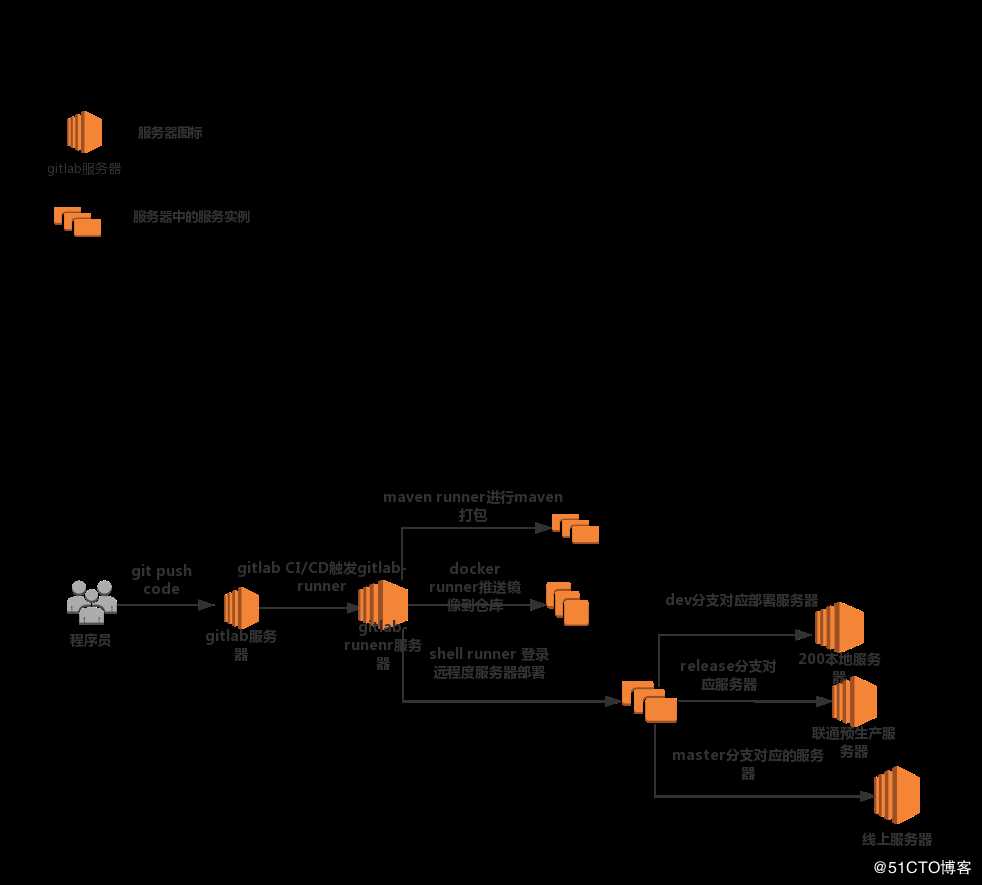
Git,Gitlab,GitHub之间的关系
gitlab CI/CD相关组件以及介绍
GitLab CI / CD是GitLab内置的强大工具,允许您将所有连续方法(持续集成,交付和部署)应用于您的软件,而无需第三方应用程序或集成。
GitLab CI/CD工作原理
.gitlab-ci.yml)gitlab-runner
docker搭建gitlab
注意事项
1.gitlab比较占用没存,必须保证系统的内存在4GB以上,否则可能导致gitlab不能启动
2.此文章主要是讲解自动化部署,每个组件的具体使用情况就不详细介绍启动命令
docker run -d --publish 22:22 -p 80:80 -p 443:443 --name gitlab --restart unless-stopped -v /data/gitlab/config:/etc/gitlab -v /data/gitlab/logs:/var/log/gitlab -v /data/gitlab/data:/var/opt/gitlab -v /var/run/docker.sock:/var/run/docker.sock twang2218/gitlab-ce-zh:10.5.4
详细说明
twang2218/gitlab-ce-zh:10.5.4:启动的镜像名称,次镜像是gtilab汉化版,镜像地址:
22端口:git端口,与本地的SSH端口冲突,我已经将本地ssh默认端口修改成其他的端口
80/443:gitlab web端口使用
登录地址:http://ip:port ,由于为我的web端口默认为80 ,直接输入http://ip即可进入gitlab界面
友情链接:gitlab管网搭建指南
docker启动gitlab-runner
sudo docker run -d --name gitlab-runner --restart=always -v /data/gitlab-runner/config:/etc/gitlab-runner -v /var/run/docker.sock:/var/run/docker.sock gitlab/gitlab-runner:v10.6.0
友情链接:gitlab-runner官网安装指南
-
gitlab-runner注册到gitlab中
进入runner容器:
sudo docker exec -it gitlab-runner bash
sudo gitlab-runner register
Please enter the gitlab-ci coordinator URL (e.g. https://gitlab.com ) :输入gitlab地址\
Please enter the gitlab-ci token for this runner:输入gitlab token
Please enter the gitlab-ci description for this runner:输入runner描述信息\
Please enter the gitlab-ci tags for this runner (comma separated):输入runner tag信息\
Please enter the executor: ssh, docker+machine, docker-ssh+machine, kubernetes, docker, parallels, virtualbox, docker-ssh, shell:输入runner的类型\
Please enter the Docker image (eg. ruby:2.1):(如果选择docker需要输入镜像)
gitlab token获取
管理员登录gitlab--->管理区域--概述---runner
stages:
- test
- build
- deploy
cache:
paths:
- .m2/
variables:
MAVEN_OPTS: "-Dmaven.repo.local=.m2"
MAVEN_IMAGE: registry.cn-beijing.aliyuncs.com/qian/prod:maven3-jdk8
CONTAINER_NAME: daily_report_java
LAN_REPO: registry-vpc.cn-beijing.aliyuncs.com/qian/prod
WAN_REPO: registry.cn-beijing.aliyuncs.com/qian/prod
DEV_REPO: $WAN_REPO/dev
PRED_REPO: $WAN_REPO/pred
PROD_REPO: $LAN_REPO/prod
test and build image:
image: $MAVEN_IMAGE
stage: test
script:
- mvn package docker:build -q -Dmaven.test.skip=false -Dspring.profiles.active=test sonar:sonar -Dsonar.host.url=http://sonar.allhome.com.cn -Dsonar.login=admin -Dsonar.password=admin -Dsonar.projectName=$CONTAINER_NAME
tags:
- maven
only:
- release
build image:
image: $MAVEN_IMAGE
stage: test
script:
- mvn package docker:build -q -Dmaven.test.skip=true
tags:
- maven
only:
- dev
- master
push image dev:
stage: build
before_script:
- docker login --username=阿里云镜像仓库地址 --password="password" registry-vpc.cn-beijing.aliyuncs.com
script:
- echo $version
- docker tag $DEV_REPO:$CONTAINER_NAME $LAN_REPO/qianjia_dev:$CONTAINER_NAME
- docker push $LAN_REPO/qianjia_dev:$CONTAINER_NAME
tags:
- docker-run
only:
- dev
when: on_success
push image master:
stage: build
before_script:
- docker login --username=阿里云镜像仓库地址 --password="password" registry-vpc.cn-beijing.aliyuncs.com
script:
- docker tag $DEV_REPO:$CONTAINER_NAME $LAN_REPO/qianjia_pred:$CONTAINER_NAME
- docker push $LAN_REPO/qianjia_pred:$CONTAINER_NAME
tags:
- docker-run
only:
- release
when: on_success
push image prod:
stage: build
before_script:
- docker login --username=阿里云镜像仓库地址 --password="password" registry-vpc.cn-beijing.aliyuncs.com
script:
- docker tag $DEV_REPO:$CONTAINER_NAME $LAN_REPO/qianjia_prod:$CONTAINER_NAME
- docker push $LAN_REPO/qianjia_prod:$CONTAINER_NAME
tags:
- docker-run
only:
- master
when: on_success
ssh run on remote machine dev:
stage: deploy
script:
- bash ~/.local/bin/200.sh $CONTAINER_NAME 8801 8801 $DEV_REPO:$CONTAINER_NAME guojia 192.168.10.200
tags:
- shell-200
only:
- dev
when: on_success
ssh run on remote machine master:
stage: deploy
script:
- bash ~/.local/bin/deploy.sh $CONTAINER_NAME 8801 8801 $PRED_REPO:$CONTAINER_NAME zp 预生产ip地址
tags:
- shell-prod
only:
- release
when: on_success
ssh run on remote machine prod:
stage: deploy
script:
- bash ~/.local/bin/deploy.sh $CONTAINER_NAME 8801 8801 $PROD_REPO:$CONTAINER_NAME zp 生产ip地址
tags:
- shell-prod
only:
- master
when: on_success
Pipelines 中文称为流水线,是分阶段执行的构建任务,一次自动发布流程就称为一次流水线,以上边脚本举例,安装依赖、运行测试、打包、部署开发服务器等整套流程叫做一次流水线
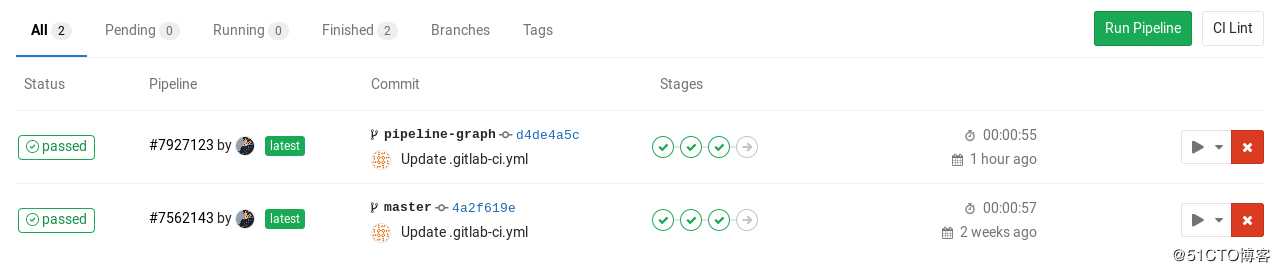
Stages:Stages 表示构建阶段,一次流水线包括多个stages,在脚本实例中stages定义了一次流水线的三个阶段:第一个阶段:运行测试,进行代码检测,第二个阶段:打包java程序并生成镜像,第三个阶段:执行shell脚本,把容器部署到服务器
Jobs :表示构建的作业(或称之为任务),表示某个 Stage 里面执行的具体任务。我们可以在 Stages 里面定义多个 Jobs
如果任何一个 Job 失败,那么该 Stage 失败,
gitlab,gitlab runner自动化部署docker容器
标签:发布 界面 ast 逻辑 uber 缓存 ack 部署流程 top
原文地址:https://blog.51cto.com/11750513/2422946